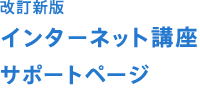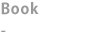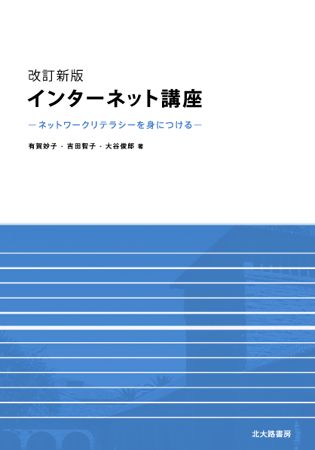「10章 World Wide Webのしくみ」の演習問題の解答例
演習問題(1)の解答例
- Hyper Text Transfer Protocol
- www.pata.ac.jp
- suzu/semi
演習問題(2)の解答例
- ホスト名の前にスラッシュ(/)がひとつ足りません。正しくは、http://www.dokoka-u.ac.jp/abc/xyz.htmlです。
- スラッシュが漢字コード(全角)のスラッシュになっています。URLはすべてASCIIコードで記述します。
- チルダ記号が字コード(全角)になっています。~ではなく、~です。
- ファイル名の後ろにスラッシュがついています。Webサーバはindex.htmlをディレクトリ名(フォルダ名)だと思い、index.htmlディレクトリにある、サーバがあらかじめ定めたHTMLファイルを探そうとします。
ディレクトリ名をindex.htmlすることもできますが、.htmlはhtmlファイルの拡張子として使われる規則であり、ディレクトリ名として適切ではありません。
演習問題(3)の解答例
- ネットワークリテラシー授業 ……… ISO-2022-JP
<meta http-equiv="Content-Type" content="text/html; charset=ISO-2022-JP"> ・JavaScript学習のための解説と演習 ……… Shift_JIS
<meta http-equiv="Content-Type" content="text/html; charset=Shift_JIS";> - どちらもmetaタグで文字コードを指定しています。ブラウザの文字コードの指定を自動選択にしておけば、正しく表示されます。「JavaScript学習のための解説と演習」のページでは、ブラウザの文字コードの指定をシフトJISにしても当然正しく表示されます。
ブラウザの文字コードの指定で、metaタグに指定されている以外の文字コードを設定すると、当然のことながら、文字化けして表示されます。実際のファイルの文字コードとブラウザが処理しようとする文字コードが一致しないからです。 - 一方はISO-2022-JPで、他方はShift_JISで記述されたファイルです。それぞれのHTMLファイルのソース表示がどうなるかは、使用しているコンピュータ、ブラウザにより異なります。
Windows OSのコンピュータでInternet Explorerを使っている場合、ソースは「メモ帳」上に表示されます。メモ帳には文字コードを判別する機能はなく、Shift JISのファイルだけが正しく表示されます。「ネットワークリテラシー授業」のページははISO-2022-JPで記述されていますから、文字化けします。
演習問題(4)の解答を導くための解説
- PDF文書
Adobe Readerを使って表示します。PDF形式で印刷用にフォーマットされた文書(ファイルの拡張子がpdf)をブラウザが表示する際、自動的にAdobe Readerが起動されます。
Adobe Readerがプラグインとしてインストールされている必要があります。
Adobe Readerは次のURLからダウンロードできます。
http://www.adobe.co.jp/products/acrobat/readstep2.html - ビデオ映像
演習問題に示したURL(ビデオニュース)では、Windows Media PlayerとRealPlayerで再生できる形式の映像ファイルが提供されており、ブラウザの環境に応じて再生する映像ファイルの形式を選びます。このページにはそれぞれの再生ソフト(ヘルパーアプリケーション)をダウンロードできるサイトへのリンクがあります。
映像を再生する代表的な再生ソフトには、このほかにQuickTimeがあります。
ブラウザにインストールされているプラグイン(ヘルパーアプリケーション)を調べるには、次のようにします。
【Internet Explorer】
[ツール]→[インターネットオプション]→[全般]→[設定]→[オブジェクト表示]で表示されます。
【Safari】
[ヘルプ]→[インストール済みプラグイン]で表示されます。
機能拡張は[Safari]→[環境設定]→[機能拡張]で表示されます。
【Chorme】
[Chorme]→[環境設定]または[ヘルプ]→[Google Chromeの機能拡張]を選択。